Reklama
Używasz systemu Windows 10 i napotkałeś problem? Być może złośliwe oprogramowanie zakłóciło system lub ogólnie rzecz biorąc działa powoli. Być może planujesz nawet sprzedać swój komputer.
Na szczęście Windows 10 ma narzędzia, które pomagają: Przywracanie systemu i Przywrócenie ustawień fabrycznych, narzędzia umożliwiające łatwe resetowanie i odświeżanie komputera.
Oto jak przywrócić i zresetować system Windows 10.
Windows 10 ma ukrytą partycję odzyskiwania
Po otwarciu Eksploratora plików powinny być widoczne wszystkie partycje dysku.
Niektóre są jednak ukryte. Jedną z nich jest partycja odzyskiwania, której system Windows 10 używa do resetowania i przywracania.
Mimo że zajmuje trochę miejsca i można usunąć tę partycję, nie jest wskazane.
Oczywiście usuwanie w połączeniu z kompresją plików pozwala zaoszczędzić ponad 6 GB Systemy 64-bitowe z systemem Windows 10 Jaka jest różnica między 32-bitowym a 64-bitowym systemem Windows?Jaka jest różnica między 32-bitowym a 64-bitowym systemem Windows? Oto proste wyjaśnienie i sposób sprawdzenia, którą wersję posiadasz. Czytaj więcej
, ale partycja odzyskiwania jest bardzo ważna, aby przywrócić komputer do pracy po poważnej awarii.Tymczasem jeśli używasz urządzenia z systemem Windows 10 o małej pojemności, zalecamy użycie karty SD lub zewnętrznego urządzenia pamięci masowej. Zachowaj partycję odzyskiwania i przechowuj dane osobowe oraz aplikacje w pamięci dodatkowej.
W pewnym momencie prawdopodobnie będziesz potrzebować partycji odzyskiwania, zwłaszcza jeśli nie pobrałeś nośnika instalacyjnego. Jednak narzędzia do odświeżania i resetowania powinny wystarczyć do rozwiązania ogromnej większości problemów, o ile podejmiesz właściwą decyzję między przywróceniem systemu a odświeżeniem systemu Windows. Przyjrzeliśmy się również konkretne sposoby przywracania ustawień fabrycznych laptopa HP Jak przywrócić ustawienia fabryczne laptopa HPZastanawiasz się, jak przywrócić ustawienia fabryczne laptopa HP? Oto metody przywracania domyślnych ustawień dowolnego komputera HP. Czytaj więcej .
Jak wykonać przywracanie systemu w systemie Windows 10
Jeśli masz problemy z Wydajność systemu Windows 10, pierwszą rzeczą, na którą powinieneś spojrzeć, jest lista punktów przywracania. Jeśli jeden z nich zbiega się w czasie, gdy system Windows zaczął źle funkcjonować, możesz użyć narzędzia Przywracanie systemu, aby przywrócić ustawienia i oprogramowanie, które były w tym czasie.
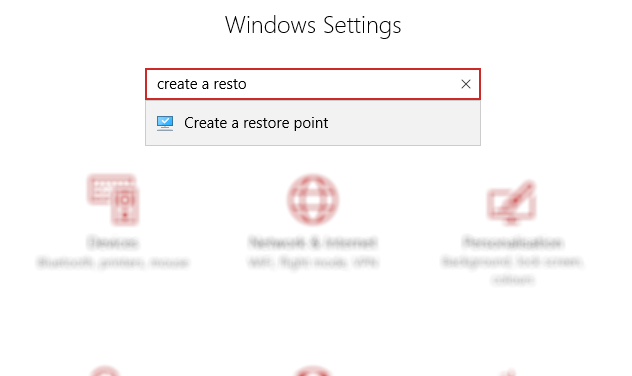
otwarty Początek (lub naciśnij Klawisz Windows + I otworzyć Ustawienia) i w polu wyszukiwania wpisz Utworzyć punkt przywracania.
Kliknij pasujący wynik, wybierz dysk, którego chcesz użyć do przechowywania punktu przywracania (zazwyczaj dysk systemowy), i kliknij Konfiguruj> Włącz ochronę systemu. Ta czynność aktywuje funkcję przywracania systemu.
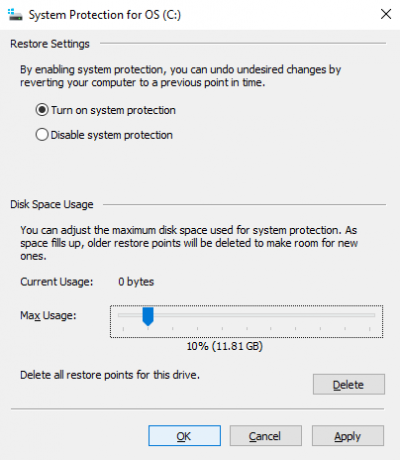
Musisz także określić maksymalne użycie dysku przeznaczone na użycie miejsca na dysku. Przeciągnij suwak, aby określić ilość miejsca do przydzielenia. Kliknij dobrze potwierdzać.
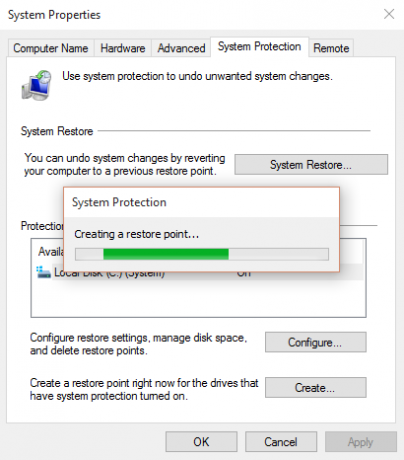
Możesz teraz utworzyć punkt przywracania, więc kliknij Stwórznadaj mu zatem nazwę dobrze.
Oprogramowanie do ochrony systemu utworzy punkt przywracania, do którego można przywrócić później przy użyciu Przywracanie systemu przycisk. Praca za pomocą kreatora przywróci poprzedni stan.
Być może będziesz musiał poświęcić kilka chwil na sprawdzenie, co będzie miało wpływ, aby móc ponownie zainstalować oprogramowanie i - miejmy nadzieję - uniknąć aplikacji, które spowodowały problem, który skłonił Cię do korzystania z Systemu Przywracać.
Pamiętaj, że Przywracanie systemu nie jest idealne. Powrót do punktu przywracania może nie działać, więc zapoznaj się z naszą listą rzeczy do sprawdzenia, kiedy Przywracanie systemu nie zadziała Przywracanie systemu nie działa? 5 poprawek dla systemu Windows 7 i 10Przywracanie systemu ratuje komputer przed katastrofą. Ale co, jeśli to Przywrócenie systemu zawiodło? Mamy poprawkę. Czytaj więcej .
Dostęp do zaawansowanego uruchamiania
Co zrobić, jeśli chcesz przywrócić do zapisanego punktu przywracania, ale nie możesz uruchomić systemu Windows 10? Odpowiedź przychodzi Zaawansowane uruchomienie (dostępne w działającym systemie poprzez Ustawienia> Odzyskiwanie).
Jeśli komputer nie uruchamia się, musisz uzyskać dostęp do uruchamiania zaawansowanego za pomocą instrukcji producenta komputera. Na przykład na komputerach HP można to zrobić naciskając F11 w celu uruchomienia trybu odzyskiwania systemu podczas uruchamiania komputera. Wybierać Napraw swój komputer po uruchomieniu Instalatora Windows.
W Uruchamianiu zaawansowanym wybierz Rozwiązywanie problemów> Opcje zaawansowane> Przywracanie systemu, a następnie przejdź do kreatora, aby znaleźć i zastosować punkt przywracania.
To sprawia, że Przywracanie systemu jest najszybszym rozwiązaniem; jednocześnie jest jednak najmniej wiarygodny. Niestety narzędzie Przywracanie systemu nie jest w stanie poradzić sobie z instalacją systemu Windows, która została zainfekowana przez złośliwe oprogramowanie.
Jak odświeżyć system Windows 10
Czy powrót do punktu przywracania nie był wystarczający, aby rozwiązać problemy z komputerem? Może być konieczne odświeżenie ustawień. Pamiętasz, jak wyglądał komputer, kiedy go kupiłeś lub po raz pierwszy zainstalowałeś system Windows 10?
Właśnie to dostaniesz.
Jednak w przeciwieństwie do pełnego resetowania systemu Windows 10 będziesz mógł zachować swoje dane osobowe i ustawienia. Niezależnie od tego warto zsynchronizować je z chmurą.
otwarty Start> Ustawienia> Aktualizacja i zabezpieczenia aby rozpocząć, wybierając Poprawa w menu po lewej stronie.

Pod Zresetuj ten komputer, kliknij lub dotknij Zaczynaji użyj Zachowaj moje pliki opcja.
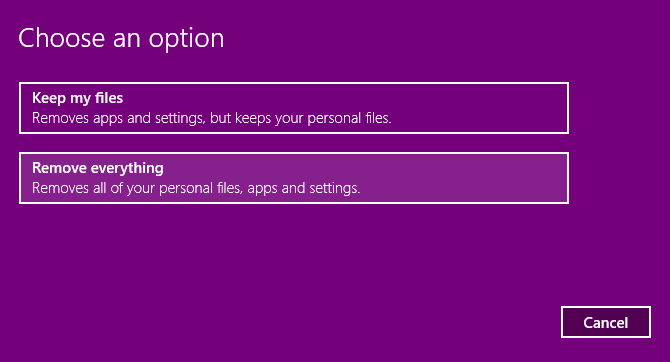
Zostanie wyświetlone ostrzeżenie; sekunda może pojawić się, jeśli uaktualniono system do Windows 10 z poprzedniej wersji i informuje, że resetowanie uniemożliwi cofnięcie aktualizacji.
Jeśli jesteś zadowolony, kontynuuj Resetowanie.
Musisz poczekać na zakończenie procesu. Czas trwania zależy od liczby zainstalowanych aplikacji.
Zastanów się nad odświeżeniem systemu Windows 10 jako drugiego ciągu na swoim dziobie. Jeśli komputer działa wolno i regularnie zawiesza się lub zawiesza, należy skorzystać z tej opcji. Jest to idealne rozwiązanie, jeśli nie masz czasu, aby najpierw wykonać kopię zapasową ustawień i folderów osobistych.
Jak zresetować system Windows 10 do ustawień fabrycznych
„Opcją nuklearną”, jeśli chodzi o przywrócenie systemu Windows 10 do maksimum, jest zresetowanie go, podobnie jak w przypadku smartfona lub tabletu. Ta czynność przywraca system operacyjny do „ustawień fabrycznych”, pozostawiając go pozornie nowym.
W związku z tym musisz wcześniej wykonać kopię zapasową swoich danych osobowych. Niestety jakikolwiek nadęte oprogramowanie, które usunąłeś Jak łatwo usunąć Bloatware z systemu Windows 10Windows 10 ma własny zestaw wstępnie zainstalowanych aplikacji. Spójrzmy na metody, których możesz użyć, aby usunąć nadmuchiwane oprogramowanie z komputera i zdjąć system Windows 10. Czytaj więcej zostanie przywrócony. Jest to silny argument przeciwko używaniu opcji przywracania ustawień fabrycznych.
Aby przywrócić ustawienia fabryczne systemu Windows 10, przejdź do Start> Ustawienia> Aktualizacja i zabezpieczenia> Odzyskiwanie i ponownie kliknij Zaczynaj przycisk w obszarze Resetuj ten komputer. Tym razem jednak wybierz Usuń wszystko.
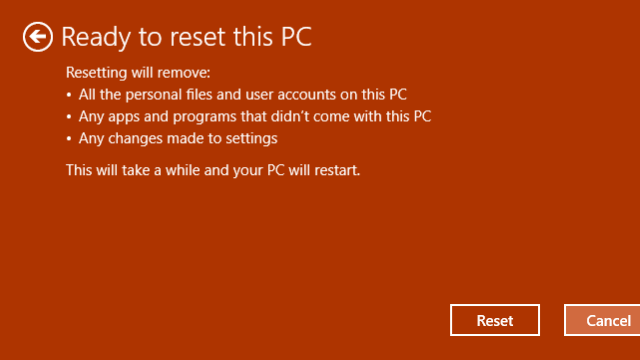
Powoduje to dwie opcje:
- Po prostu usuń moje pliki dla szybkiego resetu.
- Usuń pliki i wyczyść dysk, wolniejsza, bezpieczniejsza opcja.
Po dokonaniu wyboru poczekaj na zakończenie. Pamiętaj, że potrzebujesz nowego konta, aby móc ponownie korzystać z komputera. Jeśli masz konto Windows, użyj tego; motyw pulpitu, skróty, ulubione przeglądarki (jeśli korzystasz z Edge) i niektóre inne ustawienia zostaną zsynchronizowane z komputerem. W przeciwnym razie utwórz nowy profil lokalny.
Będziesz wtedy gotowy do przywrócenia wszystkich kopii zapasowych danych wykonanych przed przywróceniem ustawień fabrycznych systemu Windows 10.
Tak jak poprzednio, jeśli system Windows 10 nie uruchamia się i chcesz przywrócić ustawienia fabryczne, opcja jest dostępna na ekranie trybu zaawansowanego. Po uruchomieniu w Opcjach zaawansowanych przejdź do Rozwiązywanie problemów> Zresetuj ten komputer i znajdziesz opcje omówione powyżej.
Łatwe resetowanie do ustawień fabrycznych i przywracanie systemu
Niezależnie od tego, czy chcesz utworzyć, czy przywrócić punkt przywracania systemu, proces ten powinien być teraz prosty. Podobnie powinieneś być w stanie odświeżyć system Windows 10, aby nieco przyspieszyć i użyć opcji resetowania, aby utworzyć odświeżony, dobry jak nowy system operacyjny.
Niezależnie od tego, czy możesz użyć Przywracania systemu, odśwież i zresetuj komputer lub użyj dysku ratunkowego Windows PE Jak zrobić własny dysk ratunkowy systemu Windows PE (i zabezpieczyć komputer)Istnieje kilka doskonałych dysków ratunkowych opartych na środowisku Windows PE. Stwórz swój własny dysk ratunkowy Windows PE dla spokoju ducha! Czytaj więcej , warto regularnie tworzyć kopie zapasowe danych. Nasz przewodnik po tworzenie kopii zapasowych danych w systemie Windows pomoże ci tutaj. Możesz także sprawdzić swoje Wskaźnik wydajności systemu Windows do pomiaru wydajności komputerów Jak sprawdzić swój wynik Windows Experience w systemie Windows 10Chcesz sprawdzić wydajność komputera i natychmiastowe wąskie gardła? Sprawdź swój wynik Windows Experience w systemie Windows 10. Czytaj więcej cyklicznie.
Christian Cawley jest zastępcą redaktora ds. Bezpieczeństwa, Linux, DIY, programowania i technologii. Jest także producentem The Really Useful Podcast i ma duże doświadczenie w obsłudze komputerów stacjonarnych i oprogramowania. Współtwórca magazynu Linux Format, Christian majsterkowicz Raspberry Pi, miłośnik Lego i miłośnik gier retro.